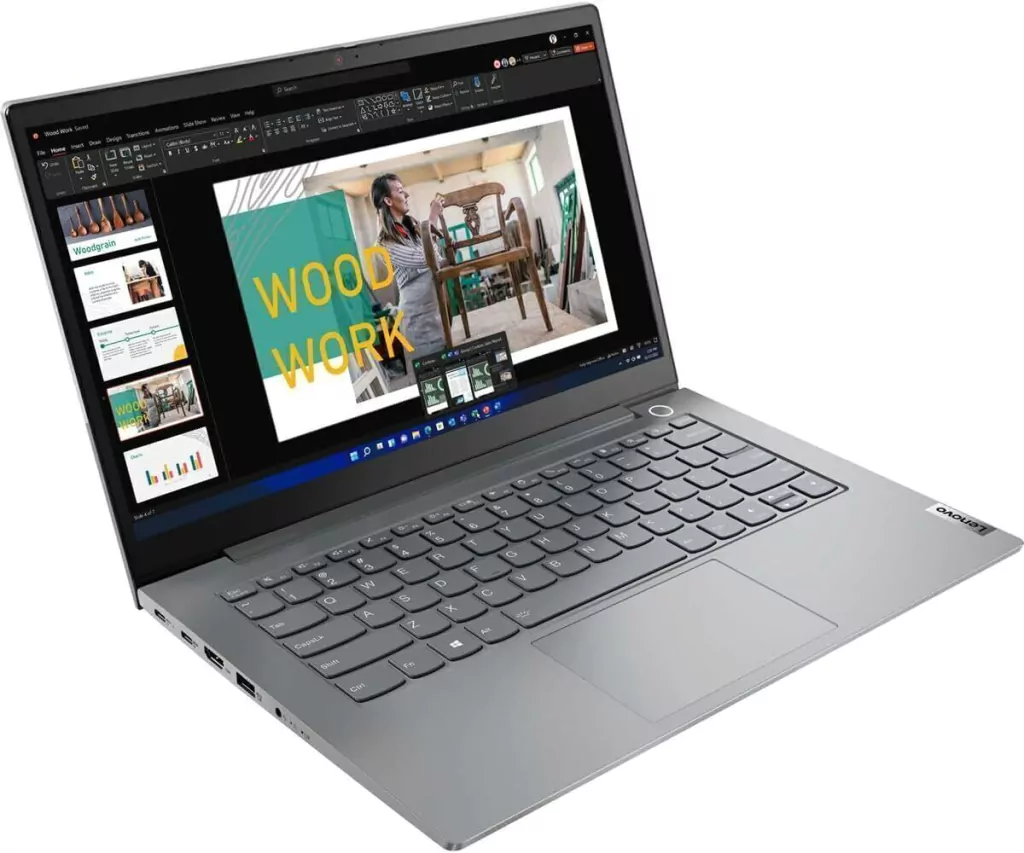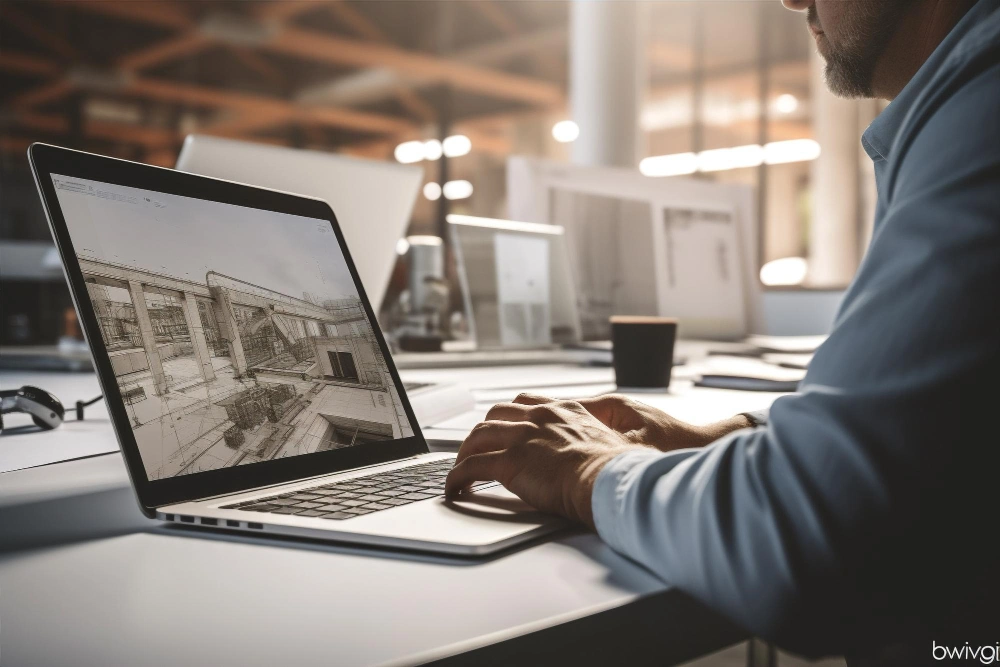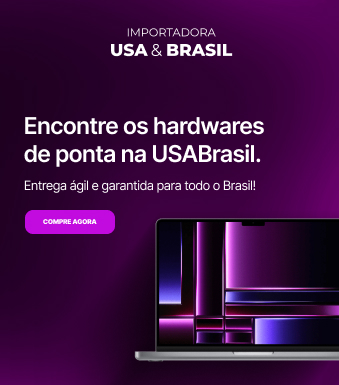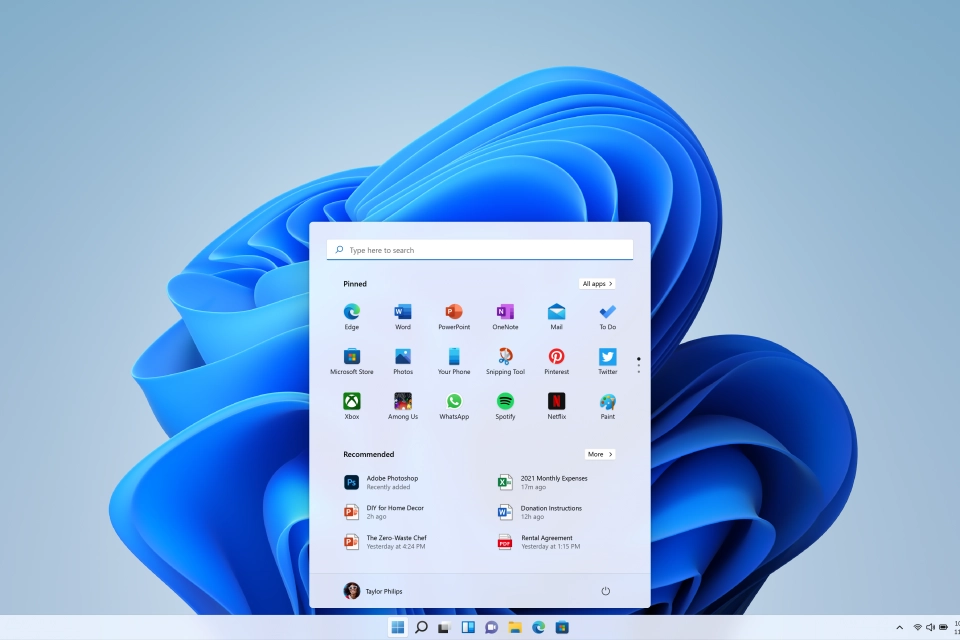Como fazer backup dos meus dados no notebook?

Fazer backup dos seus dados no notebook é essencial para proteger suas informações valiosas contra perdas inesperadas. Este guia detalhado ensinará como fazer backup dos meus dados no notebook usando diferentes métodos e ferramentas. Ao seguir as dicas e práticas recomendadas, você poderá garantir que seus arquivos estejam sempre seguros e acessíveis.
Escolhendo a Melhor Ferramenta de Backup
Existem diversas opções quando se trata de escolher uma ferramenta de backup. Para o seu notebook, é importante considerar alguns pontos importantes como usabilidade, segurança e compatibilidade.
Primeiro, verifique a compatibilidade da ferramenta com o sistema operacional do seu notebook. Ferramentas populares como Acronis True Image, EaseUS Todo Backup e Backblaze suportam tanto Windows quanto MacOS.
Além disso, considere a segurança. Certifique-se de que a ferramenta de backup oferece criptografia dos dados para proteger suas informações contra acessos não autorizados. A maioria das ferramentas de qualidade inclui essa funcionalidade.
Outro ponto crucial é a usabilidade. Ferramentas com uma interface intuitiva facilitam a configuração e o gerenciamento dos backups. Programas como o Carbonite e o IDrive são conhecidos por suas interfaces amigáveis.
Por fim, verifique as opções de armazenamento oferecidas pela ferramenta. Algumas permitem salvamento em nuvem, enquanto outras se concentram em dispositivos físicos como HDs externos ou pen drives. Escolher a ferramenta certa depende da sua necessidade específica de armazenamento e quão frequentemente planeja realizar backups.
Passo a Passo: Backup Automático e Manual
Backup Automático
Para um backup automático, a primeira coisa que você precisa fazer é escolher uma ferramenta de backup que tenha essa função. Existem várias opções no mercado, das gratuitas às pagas, e algumas opções populares incluem Google Drive, OneDrive, e softwares como Acronis e EaseUS.
Depois de escolher a ferramenta, siga as instruções específicas de configuração fornecidas pelo software. Normalmente, você precisará instalar o programa, selecionar as pastas ou arquivos que deseja fazer backup e definir a frequência do backup automático. Certifique-se de que o software está configurado para iniciar automaticamente com o sistema operacional para garantir que os backups não sejam perdidos.
Backup Manual é uma ótima opção para quem prefere ter controle total sobre o que está sendo salvo e quando. Para isso, você pode simplesmente copiar e colar seus arquivos importantes para um dispositivo de armazenamento externo, como um HD externo ou um pen drive.
Outra maneira de fazer um backup manual é usar o recurso de backup integrado do sistema operacional. No Windows, por exemplo, você pode usar a ferramenta ‘Histórico de Arquivos’ ou ‘Backup e Restauração (Windows 7)’. No macOS, você pode utilizar o ‘Time Machine’. Ambos permitem que você selecione o que deseja copiar e fornecem opções para fazer backups incrementais, que salvam apenas as alterações feitas desde o último backup.
Lembre-se de verificar regularmente se seus backups estão sendo feitos corretamente e tente manter múltiplas cópias em diferentes locais para maior segurança. Assim, você estará preparado para qualquer eventualidade que possa ocorrer com seus dados.
Armazenamento em Nuvem vs. Dispositivos Físicos
Quando se trata de armazenar seus dados, existem duas opções principais: armazenamento em nuvem e dispositivos físicos. Cada uma dessas opções tem suas próprias vantagens e desvantagens.
O armazenamento em nuvem oferece acessibilidade e conveniência. Suas informações estão disponíveis em qualquer dispositivo com acesso à internet, o que facilita o compartilhamento e o acesso remoto. Além disso, a maioria dos serviços de nuvem possui recursos automáticos de backup e segurança, garantindo que seus dados estejam protegidos contra falhas de hardware e perda física.
No entanto, confiar na nuvem significa depender da estabilidade da sua conexão com a internet. Além disso, os custos de longo prazo podem aumentar, especialmente se você precisar de grandes quantidades de armazenamento ou recursos adicionais. É importante também considerar a privacidade e a segurança dos seus dados, escolhendo um provedor confiável.
Os dispositivos físicos, como HDs externos e pen drives, oferecem controle total sobre seus arquivos. Você pode armazenar grandes quantidades de dados sem a necessidade de uma conexão com a internet. Esses dispositivos geralmente têm um custo inicial mais baixo em comparação com as assinaturas de serviços de nuvem.
Por outro lado, os dispositivos físicos estão sujeitos a danos, perda ou roubo. Eles também exigem que você lembre de fazer backups regulares para evitar a perda de dados. Além disso, não possuem os mesmos recursos de acesso remoto e compartilhamento que o armazenamento em nuvem proporciona.
Ao escolher entre armazenamento em nuvem e dispositivos físicos, é essencial considerar suas necessidades específicas, orçamento e preferências pessoais. Ambas as opções podem complementar-se, pois usar um método híbrido pode oferecer uma camada adicional de proteção para seus dados importantes.
Frequência e Agendamento de Backups
A frequência e o agendamento de backups são aspectos cruciais para garantir a segurança dos seus dados. Determinar a frequência ideal depende da quantidade de dados que você gera e da sua importância. Para a maioria dos usuários, um backup semanal é suficiente, mas se você trabalha com dados críticos, considere fazer backups diários.
O agendamento automático de backups é uma funcionalidade essencial que muitas ferramentas oferecem. Use essa funcionalidade para programar backups em horários em que você não está usando o notebook, como de madrugada. Isso garante que o processo de backup não interfira na sua produtividade.
Além disso, diversifique os horários para evitar que todos os seus backups sejam feitos em um mesmo período, o que poderia ser um problema em caso de falhas. Configure alertas para saber quando um backup foi concluído ou falhou, e revise periodicamente o agendamento para garantir que ele continue atendendo às suas necessidades.
Manter um histórico de backups também é importante. Exclua backups antigos quando eles não forem mais necessários para liberar espaço e evitar confusões. Tenha pelo menos três backups anteriores em diferentes intervalos no tempo, como backup diário, semanal e mensal.
Se sua ferramenta de backup permitir, configure a retenção dos backups para que eles sejam mantidos por um certo período antes de serem excluídos automaticamente. Isso ajuda a proteger contra perdas acidentais de dados que foram descobertas tarde demais.
Em resumo, a frequência e o agendamento adequados dos backups são fundamentais para a proteção dos seus dados. Faça ajustes conforme necessário e mantenha-se vigilante para garantir que seus backups sempre estejam atualizados e acessíveis quando você precisar.
Dicas Extras para Proteger Seus Dados
Manter seus dados seguros é essencial para evitar perda de informações valiosas. Aqui estão algumas dicas extras para aumentar a proteção dos seus dados:
- Atualize seus softwares regularmente: Certifique-se de que todos os programas, especialmente os de segurança, estejam sempre atualizados para a versão mais recente.
- Criptografe seus arquivos: Utilize softwares de criptografia para proteger dados sensíveis. Assim, mesmo que sejam interceptados, não poderão ser lidos sem a chave correta.
- Defina senhas fortes e únicas: Evite senhas óbvias. Use uma combinação de letras maiúsculas e minúsculas, números e caracteres especiais.
- Ative a autenticação em duas etapas: Adicione uma camada extra de segurança exigindo um segundo fator de autenticação além da senha.
- Faça backups regulares e múltiplos: Não confie em um único backup. Tenha várias cópias de segurança em diferentes locais, como uma em nuvem e outra em um dispositivo físico.
- Testes de restauração de backup: Regularmente, teste seus backups para garantir que os dados possam ser restaurados sem problemas.
- Cuidado com os e-mails suspeitos: Não clique em links ou abra anexos de remetentes desconhecidos, pois podem conter malware.
- Use softwares antivírus e antispyware: Ferramentas de segurança de qualidade são fundamentais para detectar e remover ameaças antes que causem danos.
- Monitores seus dispositivos: Sempre verifique se há atividades suspeitas nos seus dispositivos para identificar e mitigar riscos rapidamente.